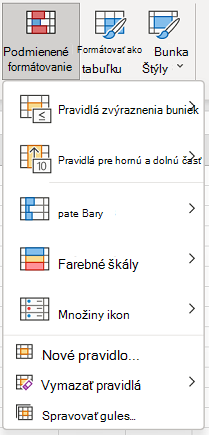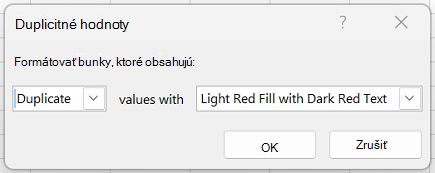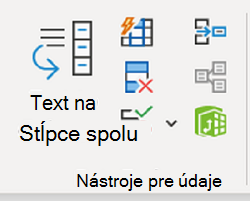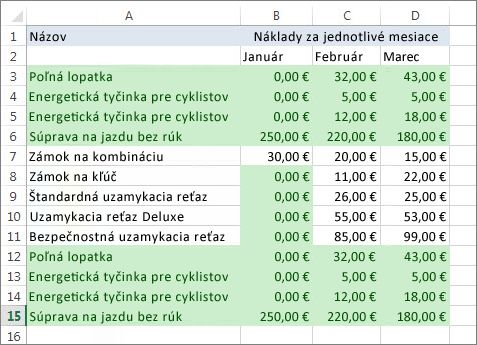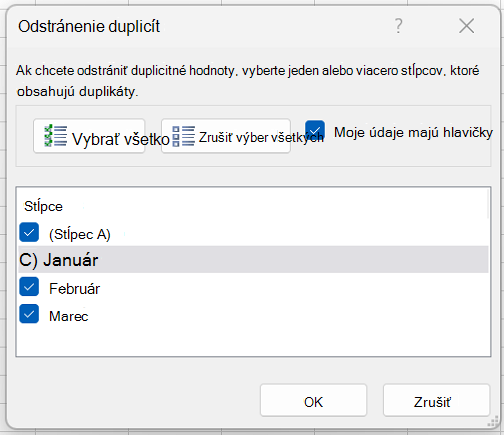Duplicitné údaje sú občas užitočné, no niekedy iba sťažujú pochopenie údajov. Na ich vyhľadanie a zvýraznenie použite podmienené formátovanie. Duplicitné údaje potom môžete skontrolovať a rozhodnúť sa, či ich chcete odstrániť.
-
Vyberte bunky, v ktorých chcete skontrolovať duplicitné údaje.
Poznámka: Excel nemôže zvýrazniť duplikáty v oblasti Hodnoty v zostave kontingenčnej tabuľky.
-
Vyberte položku Domov > podmienené formátovanie > pravidlá zvýraznenia buniek > duplicitných hodnôt.
-
V poli vedľa hodnôt vyberte formátovanie, ktoré chcete použiť na duplicitné hodnoty, a potom vyberte tlačidlo OK.
Odstránenie duplicitných hodnôt
Keď použijete funkciu Odstrániť duplikáty , duplicitné údaje sa natrvalo odstránia. Pred odstránením duplikátov je vhodné premiestniť alebo skopírovať pôvodné údaje do iného hárka, aby ste omylom neprišli o žiadne informácie.
-
Vyberte rozsah buniek s duplicitnými hodnotami, ktoré chcete odstrániť.
Tip: Skôr než sa pokúsite odstrániť duplicity, odstráňte všetky prehľady a medzisúčty z údajov.
-
Vyberte položku Údaje > Odstrániť duplikáty a potom v časti Stĺpce začiarknite alebo zrušte začiarknutie stĺpcov, v ktorých chcete odstrániť duplikáty.
Napríklad v tomto hárku obsahuje stĺpec januára informácie o cene, ktoré je potrebné uchovať.
Ak to chcete urobiť, zrušte začiarknutie políčka Január v poli Odstrániť duplikáty .
-
Vyberte tlačidlo OK.
Poznámka: Počty duplicitných a jedinečných hodnôt zadaných po odstránení môžu zahŕňať prázdne bunky, medzery atď.